Win10系统如何安装火狐浏览器
虽然Win10系统自带了Edge浏览器,但是很多用户因为个人习惯,仍想要在新系统中使用Firefox火狐浏览器。那么,我们该怎么在win10中安装火狐浏览器呢?接下来,就随小编看看具体方法吧!
具体方法如下:
1、打开百度,在搜索栏输入火狐浏览器,然后点击百度一下,就找到了Firefox,火狐浏览器的安装文件,点击立即下载,然后设置保存的位置。
2、等待下载完成后,在保存位置找到Firefox开头的文件,双击打开,安装文件进入文件提取过程。
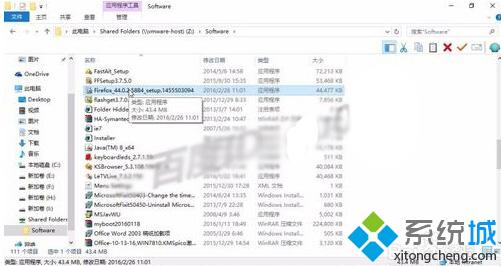
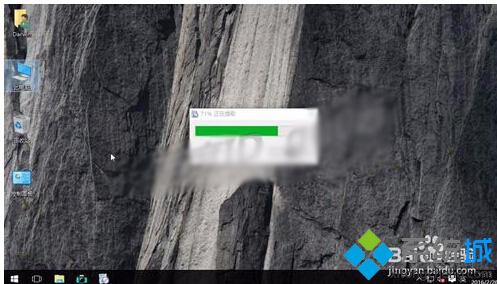
3、接着出现Mozilla Firefox安装向导,直接点击,下一步继续。
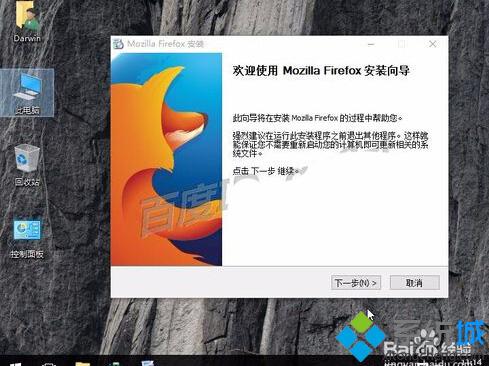
4、进入安装类型,选择界面,一般使用的话,可选择典型,然后单击下一步。
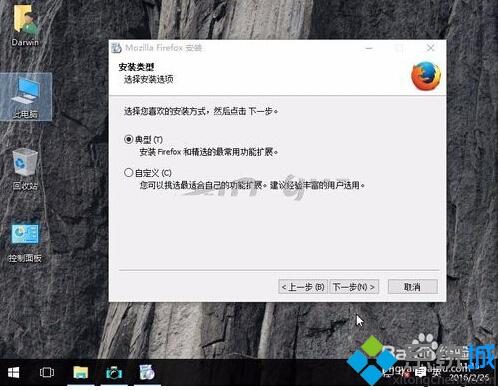
5、进入安装的准备阶段,首先是安装位置的选择,如果想安装在别的地方,可手动修改安装路径。比如 d:\Program Files\Mozilla Firefox。不做修改可直接进行下一步。
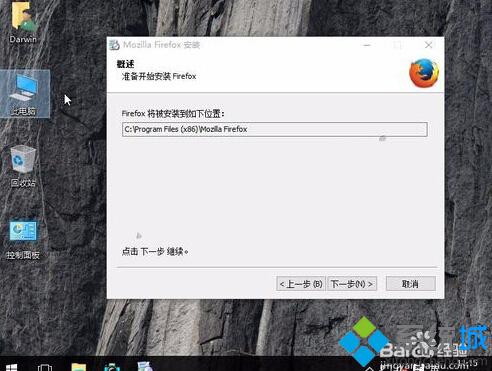
6、安装正式开始,进入Firefox的安装,随着进度条慢慢前行,接着安装的是第三方扩展插件。休息休息,稍等片刻,马上回来。
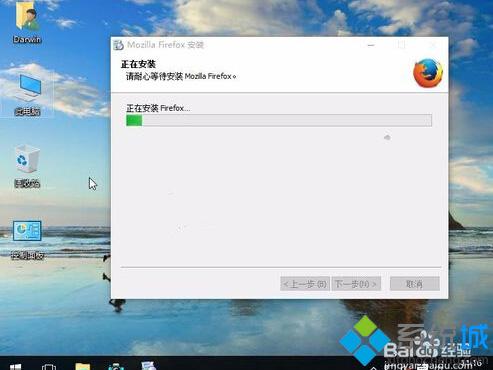
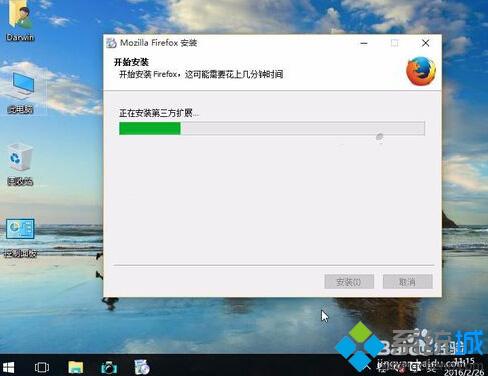
7、当弹出第三方工具选项时,强烈建议勾选支付宝安全控件,后期的使用更方便,然后下一步继续。
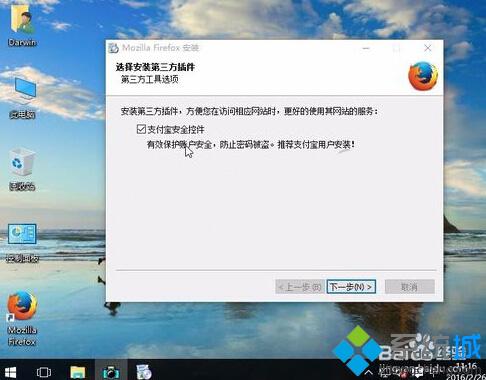
8、这样整个安装过程就结束了,可以点击完成,立即运行Firefox试试。不想立即运行的话,记得把勾去掉。

想要在Win10系统中使用火狐浏览器的用户,可以按照小编的方法操作看看!大家可以关注系统城更多精彩资讯https://www.xitongcheng.com/
相关推荐:
win10系统下将Firefox火狐设为默认浏览器的方法【图文教程】
相关教程:手机火狐浏览器下载火狐浏览器密码管理stylish火狐苹果系统火狐浏览器我告诉你msdn版权声明:以上内容作者已申请原创保护,未经允许不得转载,侵权必究!授权事宜、对本内容有异议或投诉,敬请联系网站管理员,我们将尽快回复您,谢谢合作!










